Πώς να κάνετε τα κύτταρα μεγαλύτερα στα φύλλα Google
Google φύλλα εφαρμογές Google Ήρωας / / April 02, 2023

Τελευταία ενημέρωση στις
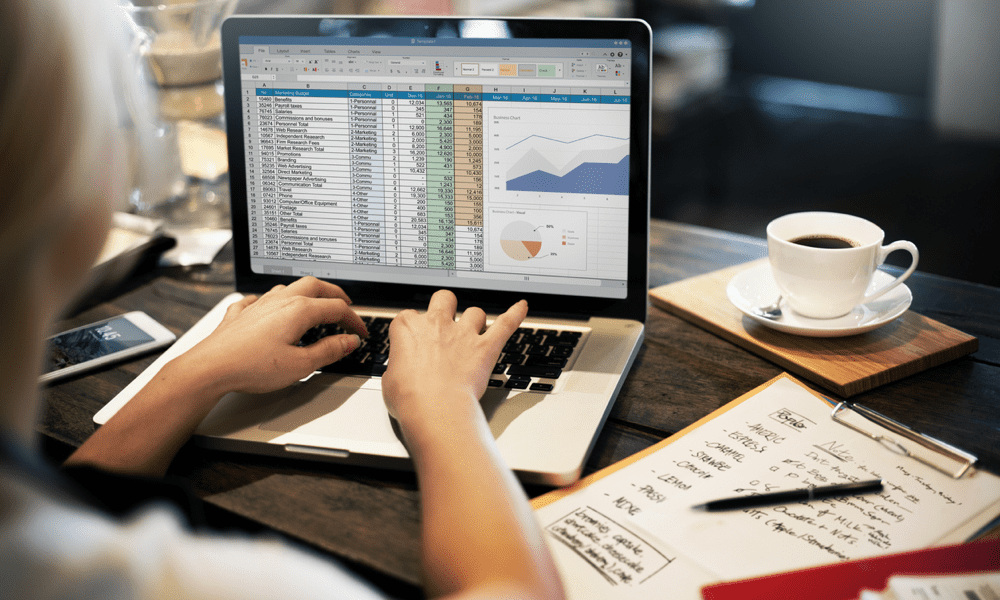
Εάν δυσκολεύεστε να διαβάσετε τα δεδομένα στα κελιά των Φύλλων Google, γιατί να μην τα μεγαλώσετε; Μάθετε πώς σε αυτόν τον οδηγό.
Τα Φύλλα Google είναι εξίσου ισχυρά με το Excel, επιτρέποντάς σας να αναλύετε τεράστια σύνολα δεδομένων, αλλά μόνο εάν μπορείτε να διαβάσετε τα δεδομένα σωστά. Εάν τα δεδομένα έχουν κακή μορφή, μπορεί να δυσκολευτείτε να δείτε τα αποτελέσματα που αναζητάτε.
Ένας τρόπος για να διευκολύνετε την ανάγνωση των δεδομένων σας είναι να προσαρμόσετε το μέγεθος των κελιών στο υπολογιστικό φύλλο. Μπορείτε να κάνετε μεγαλύτερα κελιά στα Φύλλα Google προσαρμόζοντας το ύψος της σειράς ή το πλάτος της στήλης. Αυτό μπορεί να είναι χρήσιμο εάν έχετε μεγάλο όγκο δεδομένων σε ένα κελί ή εάν θέλετε να προσθέσετε πρόσθετη μορφοποίηση, όπως πολλές γραμμές κειμένου.
Εάν θέλετε να μάθετε πώς να κάνετε μεγαλύτερα κελιά στα Φύλλα Google, ακολουθήστε τα παρακάτω βήματα.
Πώς να προσαρμόσετε τα μεγέθη κελιών στα φύλλα Google χρησιμοποιώντας το ποντίκι σας
Εάν θέλετε να χωρέσετε περισσότερα δεδομένα σε ένα κελί ή να κάνετε τα δεδομένα σε ένα κελί πιο ευανάγνωστα, πιθανότατα θα χρειαστεί να αυξήσετε το μέγεθος. Ο καλύτερος τρόπος για να το κάνετε αυτό είναι να προσαρμόσετε τα μεγέθη των κελιών χρησιμοποιώντας το ποντίκι σας.
Μπορείτε να το κάνετε αυτό σύροντας τα όρια των σειρών ή των στηλών για να αυξήσετε το μέγεθος αυτών των κελιών.
Για να προσαρμόσετε τα μεγέθη κελιών στα Φύλλα Google χρησιμοποιώντας το ποντίκι σας:
- Ανοιξε το Υπολογιστικό φύλλο Google Sheets που θέλετε να επεξεργαστείτε.
- Τοποθετήστε το ποντίκι σας πάνω από το περίγραμμα της στήλης ή της γραμμής που θέλετε να μεγαλώσετε. Ο κέρσορας του ποντικιού θα αλλάξει σε βέλος διπλής κεφαλής.

- Κάντε κλικ και σύρετε το περίγραμμα για να αυξήσετε το μέγεθος του κελιού. Το μέγεθος των κελιών σε αυτήν τη γραμμή ή τη στήλη θα αυξάνεται καθώς σύρετε το περίγραμμα.
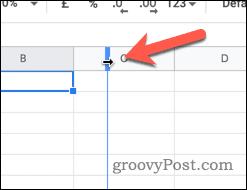
- Αφήστε το κουμπί του ποντικιού για να ολοκληρώσετε την αλλαγή μεγέθους του κελιού.

- Επαναλάβετε αυτά τα βήματα για άλλα κελιά που θέλετε να μεγαλώσετε.
Πώς να ορίσετε ένα ακριβές μέγεθος για κελιά στα φύλλα Google
Εάν πρέπει να ορίσετε ένα ακριβές μέγεθος κελιού στα Φύλλα Google, η παραπάνω μέθοδος μάλλον δεν είναι η καλύτερη. Δεν υπάρχει εύκολος δείκτης για τον προσδιορισμό του μεγέθους μιας γραμμής ή στήλης καθώς αλλάζετε το μέγεθός της με το ποντίκι σας.
Αντίθετα, μπορείτε να έχετε πρόσβαση στο Αλλαγή μεγέθους μενού για τις γραμμές ή τις στήλες σας χρησιμοποιώντας τα παρακάτω βήματα.
Για να αλλάξετε το μέγεθος των κελιών στα Φύλλα Google χρησιμοποιώντας το μενού Αλλαγή μεγέθους:
- Ανοιξε το δικό σου Υπολογιστικό φύλλο Google Sheets.
- Κάντε δεξί κλικ στη γραμμή ή στη στήλη που περιέχει τα κελιά που θέλετε να αλλάξετε το μέγεθος.
- Από το αναπτυσσόμενο μενού, επιλέξτε Αλλάξτε το μέγεθος αυτής της στήλης ή Αλλάξτε το μέγεθος αυτής της σειράς.
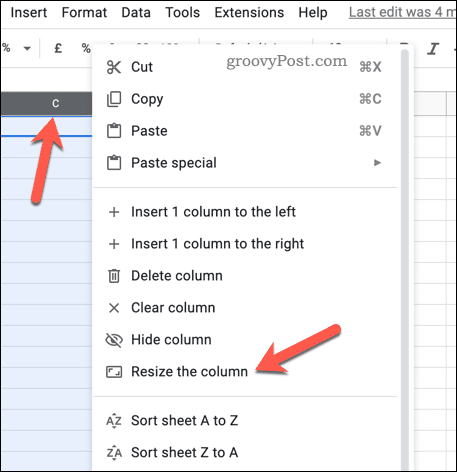
- Στο Αλλαγή μεγέθους πλαίσιο, πληκτρολογήστε μια νέα τιμή στο πλαίσιο (σε pixel).
- Για να επιστρέψετε στο προεπιλεγμένο μέγεθος, πληκτρολογήστε 21 για σειρές ή 120 για στήλες.
- Κάντε κλικ Εντάξει για να επιβεβαιώσετε.
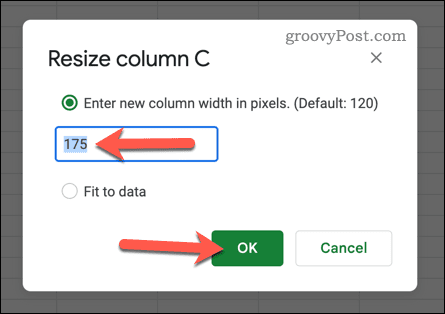
Σε αυτό το σημείο, το μέγεθος των κελιών σας θα αλλάξει. Ίσως χρειαστεί να επαναλάβετε τα βήματα για την αντίστοιχη γραμμή ή στήλη για να εξασφαλίσετε συνέπεια. Για παράδειγμα, εάν αλλάξετε το μέγεθος μιας στήλης, μπορεί να θέλετε να αλλάξετε το μέγεθος οποιωνδήποτε σειρών που ταιριάζουν για να διασφαλίσετε ότι το κελί (ή τα κελιά) που θέλετε να αλλάξετε το μέγεθος έχουν ίσο μέγεθος.
Μορφοποίηση κελιών στα Φύλλα Google
Χρησιμοποιώντας τα παραπάνω βήματα, μπορείτε εύκολα να μεγαλώσετε τα κελιά στα Φύλλα Google. Αυτό μπορεί να είναι ιδιαίτερα χρήσιμο εάν έχετε πολλά δεδομένα σε ένα κελί και θέλετε να διευκολύνετε την ανάγνωση.
Ωστόσο, εάν τα κύτταρά σας είναι ακόμα πολύ μικρά, μπορείτε να το σκεφτείτε χρησιμοποιώντας αναδίπλωση κειμένου στα Φύλλα Google. Αυτό θα σας επιτρέψει να χωρέσετε περισσότερες πληροφορίες σε ένα μεμονωμένο κελί χωρίς να το κάνει πολύ γεμάτο.
Δυσκολεύεστε να κατανοήσετε το σύνολο δεδομένων σας; Μπορεί επίσης να θέλετε να μάθετε πώς να υπολογίσετε τους μέσους όρους. Αυτό μπορεί να σας βοηθήσει να αποκτήσετε γρήγορα μια επισκόπηση και να κάνετε τα δεδομένα σας πιο κατανοητά. Εάν έχετε ένα μεγάλο υπολογιστικό φύλλο και πρέπει να βρείτε γρήγορα μια συγκεκριμένη πληροφορία, μπορείτε αναζήτηση στα Φύλλα Google για να σε βοηθησω.
Πώς να βρείτε το κλειδί προϊόντος των Windows 11
Εάν πρέπει να μεταφέρετε τον αριθμό-κλειδί προϊόντος των Windows 11 ή απλά το χρειάζεστε για να κάνετε μια καθαρή εγκατάσταση του λειτουργικού συστήματος,...
